【特別企画】
「MSFS」や「ドラクエXI S」が遊び放題!Xbox Game Passの話題作は入門向けゲーミングノートでどこまで遊べる?
「Lenovo IdeaPad Gaming 350i」レビュー
2020年12月25日 00:00

- 【IdeaPad Gaming 350i 81Y40054JP】
- ジャンル:ゲーミングノートPC
- 開発・発売元:Lenovo
- 実売価格:146,000円(税込)前後
- 発売日:2020年5月29日
ゲーミングノートに注目が集まっている。eスポーツをはじめとするPCゲーミングの盛り上がりはもちろんだが、写真や動画の編集やテレワークの需要の高まりもあり、それらの複数のニーズを満たしてくれるものとして、ゲーミングノートが有力な選択肢になっているというわけだ。仕事にも遊びにも学業にも使える存在と言える。
その一方でゲーミングノートは高額でゴツイというイメージもある。職場や大学に持っていくのにちょっと抵抗を感じる人もいるかもしれない。そこで紹介したいのがLenovoの「IdeaPad Gaming 350i」だ。人気ゲームをたっぷりと楽しめる性能、使いやすいキーボード、シンプルでスマートなデザイン、そして上位モデルでも約14.6万円という良好なコストパフォーマンスと仕事でも遊びでも活躍できるゲーミングノートだ。
ここでは、月額850円(初月100円)で100本以上のゲームが遊び放題、今話題のゲーム配信サービス「Xbox Game Pass for PC」を使ってゲーミング性能を検証する。さらに、PhotoshopとPremiere Proを使ってフォトレタッチと動画エンコードの性能をチェックしてみたいと思う。
主張しすぎないルックス。中身は本格派のゲーミングノート
今回試用するのは上位モデルの「Lenovo IdeaPad Gaming 350i 81Y40054JP」だ。まずは、基本スペックを紹介しておこう。CPUはIntelの第10世代Core 17-10750Hを搭載。6コア12スレッドで標準クロックは2.6GHz、Turbo Boost時は最大5GHzとノートPCとしては十分過ぎるほど高い。複数のコアが効く処理も、動作クロックが効く処理のどちらにも対応できる。
ゲーミングPCの心臓部と言えるGPUはNVIDIAの「GeForce GTX 1650 Ti」を採用。エントリークラスの位置付けだが、低価格のゲーミングノートに採用例が多い下位のGTX 1650がメモリにGDDR5(GDDR6版も存在)、メモリバンド幅が128GB/sなのに対し、GTX 1650 TiはメモリにGDDR6(4GB)を採用、メモリバンド幅が192GB/sに強化されており、スペック的には1世代前のミドルレンジ並と侮れない。
ストレージは256GBのNVMe SSDと1TBのHDDが搭載されている。NVMe SSDはシーケンシャルリード2237.77MB/s、シーケンシャルライト995.04MB/sと高速だ。HDDはシーケンシャルリード、ライトとも100MB/s強。ノート用の2.5インチHDDとしては標準的なレベルだ。
ゲーミングノートによっては256GBのSSDのみという製品もあるが、近年は1本で100GBを超えるゲームも登場しているだけに、それだけでは苦しい。本機では、プレイ頻度が高いゲームはロード時間が短くてすむNVMe SSDにインストール、そのほかはHDDにインストールなど使い分けができるのはうれしいところだ。1TBあれば、かなりの数のゲームを入れられる余裕がある。
ディスプレイは15.6型のフルHD液晶。ゲーミングノートらしく、120Hzの高リフレッシュレートに対応する。一般的な60Hzのディスプレイに比べて、1秒間に描画できるコマ数が2倍になり、それだけ敵の動きを把握しやすくなる。また、IPSパネルを採用しており、視野角が広いのもポイントだ。
インターフェースは右側面にUSB 3.0×1、SDメモリーカードスロット、左側面にUSB 3.0、ヘッドセット端子、背面にType-C形状のUSB 3.0(DisplayPort出力機能付き)、USB 3.0×2、HDMI出力、ギガビットイーサポートを搭載。無線LANはWi-Fi 6に対応している。USBでゲーミングキーボードやマウスをつなぐ、テレビに映像を出力するといったことも可能だし、これだけ揃っていればビジネスシーンで何か使いたくなったときに困ることもないだろう。
サイズは幅359×奥行き249.6×高さ24.9mm、重量は2.2kgでバッテリ駆動時間は約8.8時間(JEITA2.0)だ。15.6型なのでモバイルには向かないが、家庭内ならば十分手軽に持ち運べる。家族用のPCとしてもよいだろう。
キーボードは人間工学にもとづいて設計されていると言う。それぞれのキーは中央が微妙にヘコんでおり、指にフィットしやすい。テンキーがあるので、仕事にも便利だ。また、ノートPCではサイズを小さくされがちな矢印キーが大きい点もうれしい。これは間違いなく、作業効率を高めてくれる。
付属品として、Lenovoの有線ゲーミングマウス「IdeaPad Gaming M100 RGBマウス」が付属する。ボタン数は7つ。重量90gでケーブル長は1.8m。光学センサーを搭載しており、マウス感度は本体上面のスイッチから800~3200DPIの4段階で変更できる。ポーリングレートは1,000Hz。マウスホイールとロゴ部分にLEDを内蔵し、発光色は7色から選べる。プログラマブル機能などは備えていないスペック的にはシンプルなマウスだが、人間工学に基づいたフォルムというだけあって握りやすさは良好で、軽量なので扱いやすい。
3Dゲームも快適!流行りのタイトルでゲーミング性能を検証
続いて基本性能をチェックしておこう。PCの総合性能を測る「PCMark 10」、3D性能テストの定番「3DMark」、実ゲームの性能として人気のバトルロイヤルゲーム「Apex Legends」を試す。
PCMark 10はビデオ会議/Webブラウジング/アプリ起動性能を見る“Essentials”で4,100以上、表計算/文書作成アプリ性能を見る“Productivity”で4,500以上、写真や映像編集時の性能を見る“Digital Content Creation”で3,450以上が「オススメPCのスコア」だが、それをすべて上回っている。
3DMarkはDirectX 11ベースの「Fire Strike」、DirectX 12ベースの「Time Spy」、DirectX 12ベースで軽めのテストとなる「Night Raid」を実行した。「Fire Strike」の結果は9,110と、エントリークラスのゲーミングノートとしては高めのスコアが出た。後のゲームタイトル個別検証でも良い結果が期待できる。
「Apex Legends」(開発:Electronic Arts)では、トレーニングモードで一定コースを移動した際のフレームレートをCapFrameXで測定した。画質を低くすれば、平均150fpsと120Hzのリフレッシュレートをフルに活かせるフレームレートを出せる。シビアに勝利を目指すプレイにも対応が可能だ。また画質を高めても平均84.3fpsをキープしており、このクラスのグラフィックスのゲームなら十分快適に遊べることを示している。
リフレッシュレートの違いによって実際のゲーム画面がどう見えるか、ハイスピードカメラを用いて比較映像を撮影した。視界を駆け抜けるキャラクターの残像感に注目してほしい。60Hzでは素早く動くキャラクターがくっきりと見える瞬間はほとんどないということに気づくはずだ。このようにブレた映像を見ながら正確な銃撃を続けることは難しい。疲労にもつながる。一段上のプレイングを実現するためには、やはりマシンの性能も重要になるというわけだ。「Apex Legends」を上達するための選択肢として「IdeaPad Gaming 350i」は十分にアリだ。
「Xbox Game Pass for PC」の話題作を試す!
本題の一つ「Xbox Game Pass for PC」でのプレイを試していこう。「Xbox Game Pass for PC」はMicrosoftが提供している月額制のPC向けゲーム配信サービスだ。新旧100本以上のゲームが提供されており、その数は日々増えている。
本稿執筆時にはタイミングが合わなかったため残念ながら検証タイトルに加えられなかったが、12月5日にPC版が発売したドラゴンクエストシリーズ最新作「ドラゴンクエストXI 過ぎ去りし時を求めて S」も同日から「Xbox Game Pass for PC」のラインナップに加わっている。「Gears 5」のようなゴリゴリのFPSから、「VA-11 Hall-A」のような渋いアドベンチャー、「Tetris Effect」のような子供から大人まで楽しめるパズルゲームもある。
月額850円で、初月は100円とお手軽に試せる。Xbox Game Pass for PCで配信中の中から筆者オススメのゲームが「IdeaPad Gaming 350i」でどれだけ快適に動作するのかチェックしてみたい。
まずは、大空を飛ぶ気持ちよさと地上の美しいグラフィックスに見ほれるフライトシミュレータ「Microsoft Flight Simulator」(開発:Asobo Studio)だ。操作は複雑だが、これも年齢関係なく楽しめるゲーム。静岡空港から羽田空港までを指定し、約3分フライトした際のフレームレートをCapFrameXで測定した。
さすがに美麗なグラフィックスを使っているだけに、画質をLOW-ENDに設定しても平均54.4fpsとゲームをプレイする上で快適度の目安と言える平均60fpsには届かない。とはいえ、アクションゲームではないので画質をMEDIUMにまで引き上げて平均40.9fpsまで落ちても十分プレイが可能。のんびりと美しい世界のフライトを楽しめる。家族で世界の地理を学ぶのに使うのもよいだろう。
お次は人気のレースゲーム「Forza Horizon 4」(開発:Playground Games)。ロードやダートなどさまざまなスタイルのレースを通じて新たな車を購入したり、車のアップグレードをしたり、家を買ったりと、イギリスのスコットランド北部からイングランド北西部を再現したマップを走り抜けて、幅広い楽しみ方ができるのが魅力。ゲーム内のベンチマーク機能を使用してフレームレートを測定している。
2018年発売のゲームということもあり、画質をベリーローにすれば、120Hzのリフレッシュレートを活かせる平均140fpsを出せる。画質をハイにまで引き上げても平均90fpsと十分楽しめるフレームレートだ。
次は家庭用ゲーム機のXboxでおなじみのFPS「Halo」シリーズの過去6作をセットにした「Halo: Master Chief Collection」(開発:343 Industries)。PC向けに最適化して新たに登場した形だ。主人公「マスターチーフ」となって、人類を守るべく異星人と戦う本格FPS。ここでは、Halo 4のキャンペーン「フォアランナー」をプレイした際のフレームレートをCapFrameXで測定した。
「Halo 4」(開発:343 Industries)はもともと2012年にXbox 360で発売されたゲームということもあり、それほど動作は重くない。画質を高めるエンハンスに設定しても平均189.6fpsと十分過ぎるほど快適。Haloシリーズに興味があるならぜひプレイしてほしい。
根強い人気の恐竜サバイバルアクション「ARK: Survival Evolved」(開発:Studio Wildcard)も試して見たい。恐竜が闊歩する広大な世界で、素材を集めてさまざまなアイテムを作り出し、恐竜たちを手なずけて生き抜いていくサバイバル生活が楽しめるゲームだ。シングルプレイも可能だが、多くの人数で同時にプレイできるオンラインマルチプレイが人気。シングルプレイで一定コースを移動した際のフレームレートをCapFrameXで測定した。
画質“High”なら平均60fpsを達成と快適にプレイが可能だ。とはいえ、シングルプレイの初期状態でのフレームレートなので、オンラインプレイやゲームが進行した状態ではもう少し画質を落としたほうが快適に遊べると思われる。
最後は、あの大人気サンドボックスゲーム「Minecraft」のアクションゲーム版「Minecraft Dungeons」(開発:Mojang)を試そう。「Minecraft」でおなじみの敵たちと戦うステージクリア型のアクションアドベンチャーで、最大4人までオンライン/オフラインでの同時プレイが楽しめる。一人でダンジョンに挑むのもよいが、友達や家族と遊んで盛り上がりたいゲームだ。ミッション「クリーパーの森」をプレイした際のフレームレートをCapFrameXで測定した。
画質をもっとも高い描画最優先に設定しても平均129fpsと余裕で快適にプレイできる。「Xbox Game Pass for PC」の中でも、お手軽にみんなで遊べるゲームとしてイチオシだ。
ゲーム以外にも使える?写真&動画編集で性能チェック
ここからはフォトレタッチと動画エンコードの性能を見てみよう。比較対象として2012年発売のノートPC「ThinkPad Edge E130」を用意した。CPUはCore i3-3227U(2コア4スレッド)、グラフィックスはCPU内蔵のIntel HD Graphics 4000という仕様だ。WebブラウザやOfficeを使う程度ならまだ現役だが、クリエイティブ系の作業ではIdeaPad Gaming 350iとどこまで差が出るのか注目してほしい。この世代のノートPCを使っている人の買い換えの参考になるはずだ。
まずは、フォトレタッチから。Photoshop 2021を使用し、RAWデータを開き、フィルタ処理(レンズ補正、ノイズを軽減、スマートシャープ)、回転、切り抜きを10枚連続で実行したときの時間を測定した。旧世代のノートPCに比べてグラフィックプロセッサー使用時は実に12分の1以下の時間で作業が完了している。7世代前のCore i3が今となっては非常に非力であることが分かるが、それに加えて最近のクリエイティブ系アプリはGPUパワーを使って処理する機能が強化される傾向にあり、GeForce GTX 1650 Tiを搭載しているのがここでも効いていることも見えてくる。
写真が趣味の人ならば、撮りためた大量のRAWデータを週末にまとめて現像、編集するのもめずらしくないだろう。最新のノートならば、それもグッと快適になるというわけだ。
次は動画のエンコードを試そう。Premiere Pro 2020を使用し、2分46秒の4KクリップをH.264(VBR 1パス、10Mbps)、H.265(VBR 1パス、7Mbps)に変換したときの時間を測定した。GeForce GTX 1650 Tiにはハードウェアエンコーダの「NVENC」が搭載されており、それをPremiere Pro 2020で使用すれば、わずか1分程度で処理を終わらせられる。ソフトウェアエンコードよりも画質が若干落ちる傾向にあるが、それでもこの速度は魅力だろう。旧世代PCはPremiere Pro 2020でハードウェアエンコーダが使えないので、ソフトウェアエンコードのみになるが、わずか2分46秒の動画を処理するのに25分以上必要だ。
「IdeaPad Gaming 350i」はCPUを使ったソフトウェアエンコードでも3分以内に処理が完了している。CPUの進化がよく分かる結果と言えるだろう。
“初めてのゲーミングPC”にオススメしたい1台
「IdeaPad Gaming 350i」は、「Xbox Game Pass for PC」のゲームをたっぷりと楽しめるだけの性能があり、ゲーミングPC最初の1台としてオススメできる。今回テストした「Microsoft Flight Simulator」は、2020年現在において最高クラスのスペックが要求される作品だ。それが快適とまでいかないものの、動作するレベルであることは、ほとんどのゲームは遊べるということだ。人気のバトロワ「Apex Legends」に至っては100%快適に遊べるという点も評価したい。
そのCPUとGPUパワーを活かしてフォトレタッチや動画編集といったゲーム以外の作業も十分こなせる。この手の作業が遅いと感じている旧世代ノートPCからの買い換えにもピッタリだ。仕事や学業にも使いやすいシンプルなデザインということもあり、幅広い層が満足できるゲーミングノートではないだろうか。
LenovoのゲーミングブランドLegionに関する情報はポータルサイト「レギナビ」で確認できる。今回紹介した「IdeaPad Gaming 350i」以外にもさまざまなモデルが展開されているので要チェックだ。
© 2020 Lenovo.All rights reserved
© 2020 Electronic Arts Inc.
© Microsoft 2020
© 2019 Microsoft Corporation. All rights reserved. Halo: The Master Chief Collection is a trademark of Microsoft Corporation.
© Copyright 2020 STUDIO WILDCARD.All Rights Reserved.
Mojang © 2009-2020. 「Minecraft」は Mojang Synergies AB の商標です。
Intel、インテル、Intel ロゴ、Ultrabook、Celeron、Celeron Inside、Core Inside、Intel Atom、Intel Atom Inside、Intel Core、Intel Inside、Intel Inside ロゴ、Intel Inside artwork for packaging、Intel vPro、Itanium、Itanium Inside、Pentium、Pentium Inside、vPro Inside、Xeon、Xeon Phi、Xeon Inside、Intel Optane は、Intel Corporation またはその子会社の商標です。






























付き [Blu-ray] 製品画像:1位](https://m.media-amazon.com/images/I/51p3oabQuCL._SL160_.jpg)
![【Amazon.co.jp限定】映画『ラブライブ!虹ヶ咲学園スクールアイドル同好会 完結編 第2章』(特装限定版) [Blu-ray] (法人共通特典「描きおろしイラスト使用A4 クリアファイル&ボイスドラマつきカレンダーポスター(約A3サイズ)3年生 ver. <朝香果林、近江彼方、エマ・ヴェルデ、ミア・テイラー>付) 製品画像:3位](https://m.media-amazon.com/images/I/51At+MymdlL._SL160_.jpg)
![KING OF PRISM-Your Endless Call-み~んなきらめけ!プリズム☆ツアーズ Blu-ray [Blu-ray] 製品画像:9位](https://m.media-amazon.com/images/I/41XoKgpAVDL._SL160_.jpg)
![機動戦士Gundam GQuuuuuuX vol.1 (特装限定版) [Blu-ray] 製品画像:10位](https://m.media-amazon.com/images/I/51-w6XyYNtL._SL160_.jpg)




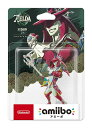









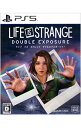
![FINAL FANTASY XVI ファイナルファンタジー16 PS5ゲームソフト スクウェア・エニックス SQUARE ENIX プレイステーション5 PlayStation5[ラッピング不可] R-LOGI 製品画像:25位](https://thumbnail.image.rakuten.co.jp/@0_mall/sokutei/cabinet/item05/4988601011525.jpg?_ex=128x128)

![【新品】PS5 メディアリモコン [CFI-ZMR1J]【宅配便】 製品画像:23位](https://thumbnail.image.rakuten.co.jp/@0_mall/gamearc/cabinet/4948872415088.jpg?_ex=128x128)

![元気 【特典付】 【PS5】首都高バトル / Tokyo Xtreme Racer [ELJM-30827 PS5 シュトコ-バトル] 製品画像:21位](https://thumbnail.image.rakuten.co.jp/@0_mall/jism/cabinet/0028/4994934000051.jpg?_ex=128x128)



![レトロミニゲームキーホルダー 単品販売 カラー全6種 (赤・青・黄・緑・黒・白) ※色指定可 レトロゲーム 雑貨 [ 新品 ] 製品画像:9位](https://thumbnail.image.rakuten.co.jp/@0_mall/auc-bstarb/cabinet/10977376/imgrc0283096077.jpg?_ex=128x128)


![【新品】【MD】P-47 II MD[在庫品] 製品画像:6位](https://thumbnail.image.rakuten.co.jp/@0_mall/machida/cabinet/img10820000/10822658.jpg?_ex=128x128)
![[Switch 2] あつまれ どうぶつの森 Nintendo Switch 2 Edition アップグレードパス (ダウンロード版)※480ポイントまでご利用可 製品画像:5位](https://thumbnail.image.rakuten.co.jp/@0_mall/rdownload/cabinet/thumbs/800000079/2/802252532_p.jpg?_ex=128x128)


![U.C.ガンダムBlu-rayライブラリーズ 機動戦士ガンダムF91【Blu-ray】 [ 辻谷耕史 ] 製品画像:16位](https://thumbnail.image.rakuten.co.jp/@0_mall/book/cabinet/4739/4934569364739.jpg?_ex=128x128)
![U.C.ガンダムBlu-rayライブラリーズ 機動戦士ガンダム0083 -ジオンの残光ー【Blu-ray】 [ 矢立肇 ] 製品画像:15位](https://thumbnail.image.rakuten.co.jp/@0_mall/book/cabinet/4715/4934569364715.jpg?_ex=128x128)
![呪術廻戦 死滅回游 前編 Vol.4 初回生産限定版【Blu-ray】 [ 芥見下々 ] 製品画像:14位](https://thumbnail.image.rakuten.co.jp/@0_mall/book/cabinet/5764/4988104155764_1_3.jpg?_ex=128x128)
![呪術廻戦 死滅回游 前編 Vol.3 初回生産限定版【Blu-ray】 [ 芥見下々 ] 製品画像:13位](https://thumbnail.image.rakuten.co.jp/@0_mall/book/cabinet/5757/4988104155757_1_3.jpg?_ex=128x128)
![呪術廻戦 死滅回游 前編 Vol.2 初回生産限定版【Blu-ray】 [ 芥見下々 ] 製品画像:12位](https://thumbnail.image.rakuten.co.jp/@0_mall/book/cabinet/5740/4988104155740_1_3.jpg?_ex=128x128)
![【楽天ブックス限定先着特典】劇場版「名探偵コナン 100万ドルの五稜星」 通常盤【Blu-ray】(4カットフォトシールカード 5枚セット) [ 青山剛昌 ] 製品画像:11位](https://thumbnail.image.rakuten.co.jp/@0_mall/book/cabinet/1127/2100014011127.jpg?_ex=128x128)
![【楽天ブックス限定全巻購入特典+全巻購入特典+他】呪術廻戦 死滅回游 前編 Vol.1 初回生産限定版【Blu-ray】(描き下ろし流砂アクリルブロック(パネル)+描き下ろし缶バッジ2個セット+描き下ろし全巻収納BOX+他) [ 芥見下々 ] 製品画像:10位](https://thumbnail.image.rakuten.co.jp/@0_mall/book/cabinet/4343/2100014774343_1_3.jpg?_ex=128x128)
![U.C.ガンダムBlu-rayライブラリーズ 劇場版 機動戦士Ζガンダム【Blu-ray】 [ 池田秀一 ] 製品画像:9位](https://thumbnail.image.rakuten.co.jp/@0_mall/book/cabinet/4753/4934569364753.jpg?_ex=128x128)
![劇場アニメ ルックバック 初回生産限定版【Blu-ray】 [ (V.A.) ] 製品画像:8位](https://thumbnail.image.rakuten.co.jp/@0_mall/book/cabinet/8790/4580055368790_1_3.jpg?_ex=128x128)
![映画「ヒプノシスマイク -Division Rap Battle-」Blu-ray(Deluxe版)【Blu-ray】 [ (アニメーション) ] 製品画像:7位](https://thumbnail.image.rakuten.co.jp/@0_mall/book/cabinet/4764/4988003894764.jpg?_ex=128x128)